7 เดสก์ท็อปพีซีที่ดีที่สุดในปี 2021
บรรณาธิการของเราค้นคว้า ทดสอบ และแนะนำสิ่งที่ดีที่สุดอย่างอิสระ สินค้า; คุณ. สามารถเรียนรู้เพิ่มเติมเกี่ยวกับเรา กระบวนการตรวจสอบที่นี่. เราอาจได้รับค่าคอมมิชชั่นจากการซื้อจากลิงค์ที่เราเลือก
โดยรวมแล้ว เรารัก Alienware Aurora R12 (อ่านรีวิว R11 ของเรา) เป็นคอมพิวเตอร์เดสก์ท็อปโดยรวมที่ดีที่สุด มันสามารถกำหนดค่าได้สูงและมีความสามารถมหาศาล (ในราคามหาศาล) ไอทีสามารถเสียบเข้าเป็นเดสก์ท็อประดับกลางที่ทำงานหนักได้ในราคาที่สมเหตุสมผล
สำหรับตัวเลือกที่สองหรือสาม เราจะไปกับระบบปฏิบัติการอีกสองระบบในรายการ ทั้งสองเป็นมินิพีซี ดังนั้นคุณจึงไม่มีความสามารถในการขยายที่ปกติแล้วในพีซีเดสก์ท็อป แต่ ทั้งคู่ได้รับการระบุอย่างมีประสิทธิภาพเท่าที่พวกเขาต้องการสำหรับการดำเนินงานตามลำดับ ระบบต่างๆ หากคุณเป็นแฟนของ macOS หรือ ChromeOS Mac mini หรือ Acer Chromebox CXI3 จะเป็นทางเลือกที่ดี
เกี่ยวกับผู้เชี่ยวชาญที่เชื่อถือได้ของเรา
อดัม ดูด ได้เขียนในด้านเทคโนโลยีมาเกือบทศวรรษแล้ว เมื่อเขาไม่ได้เป็นเจ้าภาพจัดการพอดคาสต์ Benefit of the Doud เขากำลังเล่นกับโทรศัพท์ แท็บเล็ต และแล็ปท็อปรุ่นล่าสุด เมื่อไม่ได้ทำงาน เขาเป็นนักปั่นจักรยาน เป็นนักภูมิศาสตร์ และใช้เวลานอกบ้านให้มากที่สุด
ยุนอา วาเก้นเนอร์ เป็นนักเขียนคำโฆษณาและผู้ตรวจทานผลิตภัณฑ์ซึ่งมีความเชี่ยวชาญในด้านคอมพิวเตอร์และอุปกรณ์ต่อพ่วงคอมพิวเตอร์
แซค สเวต เป็นบรรณาธิการ นักเขียน และช่างภาพที่มีประสบการณ์ในนิวยอร์กซิตี้ เขาเป็นผู้เชี่ยวชาญด้านเกมและยกย่องโมเดลพื้นฐานของ Dell G5 2020 ว่าทรงพลังอย่างน่าประหลาดใจ
เจเรมี ลัคโคเนนความหลงใหลในเทคโนโลยีทำให้เขาอยากออกจากอุตสาหกรรมยานยนต์ให้กลายเป็นนักเขียนนิยายเต็มเวลาให้กับสื่อสิ่งพิมพ์ด้านการค้าเทคโนโลยีรายใหญ่หลายแห่ง และผู้ทดสอบผลิตภัณฑ์ของ Lifewire เขาชอบจอแสดงผลแบบ Full HD ของ Acer Aspire E 15 และแบตเตอรี่ที่มีอายุการใช้งานยาวนาน และเรียก HP Spectre x360 15t เป็น "รอยน้ำสูง" สำหรับเครื่องทูอินวัน นอกจากนี้ เขายังทดสอบ MacBook Air ด้วยชิป M1 โดยยกย่องประสิทธิภาพที่ยอดเยี่ยมและแบตเตอรี่ที่มีอายุการใช้งานยาวนาน
เอริก้า ราเวส ได้เขียนถึง Digital Trends, USA Today, Cheatsheet.com และอีกมากมาย เธอทดสอบเดสก์ท็อปพีซีหลายเครื่องในรายการนี้
แอนดรูว์ เฮย์เวิร์ด เป็นนักเขียนชาวชิคาโกซึ่งทำงานเกี่ยวกับเทคโนโลยีและวิดีโอเกมมาตั้งแต่ปี 2549 เขาตรวจสอบ Dell Inspiron 3671 และยกย่องว่าเป็นตัวเลือกกลางถนนที่แข็งแกร่ง
คำถามที่พบบ่อย
เดสก์ท็อปพีซีมาพร้อมจอภาพ เมาส์ และคีย์บอร์ดหรือไม่
ขึ้นอยู่กับว่า บ่อยครั้งเมื่อคุณซื้อคอมพิวเตอร์เดสก์ท็อป คุณจะได้เพียงทาวเวอร์เท่านั้น ในบางครั้ง คุณจะได้เมาส์และคีย์บอร์ด แต่ไม่มีจอภาพ บางครั้งคุณจะได้รับทั้งชุด การหามอนิเตอร์พร้อมกับเดสก์ท็อปทาวเวอร์นั้นหายาก คนส่วนใหญ่ชอบซื้ออุปกรณ์ต่อพ่วงแยกต่างหากสำหรับคอมพิวเตอร์ของตนตามความสะดวก และ OEM คอมพิวเตอร์ส่วนใหญ่ก็ใช้รูปแบบการขายนั้น
คุณควรสร้างพีซีของคุณเองหรือ
เมื่อพูดถึงการซ่อมแซมภายในพีซีของคุณ ทำไมไม่ลองสร้างใหม่ตั้งแต่ต้นล่ะ? นั่นเป็นไปได้จริงๆ และด้วยการทำเช่นนี้ คุณสามารถเลือกได้ทุกอย่างตั้งแต่เคสไปจนถึงพาวเวอร์ซัพพลายไปจนถึงการ์ดกราฟิก หน่วยความจำ และอื่นๆ เป็นวิธีที่ยอดเยี่ยมในการซื้อพีซีของคุณเอง และบ่อยครั้งที่มันกลับกลายเป็นว่าถูกกว่าการซื้ออย่างในรายการด้านบน แต่มีแถบความรู้/การวิจัยที่ค่อนข้างสูงที่คุณต้องทำความเข้าใจก่อนที่จะพิจารณา การรู้ว่าส่วนประกอบใดทำงานร่วมกัน ปริมาณการทำความเย็นที่จำเป็น วิธีประกอบส่วนประกอบอย่างถูกต้อง และอื่นๆ อาจเป็นเรื่องที่น่าวิตกอย่างมาก
คุณควรทำอย่างไรกับพีซีเครื่องเก่าของคุณ
มีหลายวิธีที่คุณสามารถรีไซเคิลพีซีเครื่องเก่าของคุณได้ บางคนใช้พีซีรุ่นเก่าเป็นประเภท เซิร์ฟเวอร์สื่อ เพื่อจัดเก็บและสตรีมวิดีโอ บางคน ติดตั้ง ChromeOS หรือ Linux บนพีซีรุ่นเก่า เนื่องจากมักจะทำงานได้ดีในข้อกำหนดที่ต่ำกว่า คุณยังสามารถดูว่าโรงเรียนในพื้นที่ของคุณรับเงินบริจาคหรือไม่ หรือมีศูนย์รีไซเคิลคอมพิวเตอร์ในบริเวณใกล้เคียง ถ้าคุณไปเส้นทางนั้น อย่าลืม ลบข้อมูลส่วนตัวทั้งหมดของคุณออกจากคอมพิวเตอร์ แรก.

Lifewire / เอริกา ราเวส
สุดยอดคู่มือการซื้อเดสก์ท็อปพีซี
ในโลกที่ สมาร์ทโฟน และแท็บเล็ตเป็นบรรทัดฐาน เดสก์ท็อปพีซีกำลังกลับมา โดยทั่วไปแล้ว เดสก์ท็อปพีซีที่ยอดเยี่ยมจะสร้างปัญหาให้กับตัวเองกับแล็ปท็อปที่มีคะแนนดีด้วยการมอบความคุ้มค่าและพลังที่ดีกว่า โดยเฉพาะอย่างยิ่งเมื่อพูดถึง การเล่นเกม และการประมวลผลกราฟิก หากคุณไม่กังวลกับการพกพามากนักเมื่อต้องการลงทุนในคอมพิวเตอร์เครื่องใหม่ คุณควรดูข้อมูลจำเพาะที่สูงกว่า ในราคาใกล้เคียงกันและมีตัวเลือกมากมายในตลาดปัจจุบันซึ่งราคาเทียบได้กับแล็ปท็อปที่ดีที่สุดด้วย ค่า.
เดสก์ท็อปพีซีทำงานได้ดีสำหรับการตั้งค่าจอภาพหลายจอที่เน้นไปที่ประสิทธิภาพการทำงานหรือสำหรับผู้ที่ใช้คอมพิวเตอร์เป็นเวลานาน พวกเขามีพอร์ตที่จำเป็นทั้งหมดซึ่งแตกต่างจากแล็ปท็อปบางรุ่นในปัจจุบันซึ่งอาจมีเพียงสองพอร์ตเท่านั้น พอร์ต USB-C. นอกจากนี้ยังช่วยให้คุณใช้แป้นพิมพ์และเมาส์แยกจากกันขนาดใหญ่ขึ้น ซึ่งเป็นการตั้งค่าที่เหมาะสำหรับผู้คนจากทุกสายอาชีพ
ไม่ว่าในกรณีใด เกือบจะแน่ใจว่ามีพีซีสำหรับคุณ เนื่องจากเครื่องเหล่านี้ ทั้งที่สร้างไว้ล่วงหน้าและปรับแต่งเอง มีราคาไม่แพงอย่างที่เคยเป็นมา อ่านคำแนะนำในการค้นหาเดสก์ท็อปพีซีที่ดีที่สุดสำหรับคุณ

เหตุใดจึงเลือกเดสก์ท็อปพีซีแทนแล็ปท็อป
ตามที่กล่าวไว้ในคำถามที่พบบ่อย เดสก์ท็อปพีซีทำงานได้ดีเพื่อเพิ่มพลัง เพิ่มประสิทธิภาพการทำงาน และประสิทธิภาพกราฟิก เป็นที่น่าสังเกตว่าแล็ปท็อปเครื่องใหม่ไม่สามารถอัปเกรดได้อีกต่อไป เนื่องจากแล็ปท็อปที่บางกว่าต้องมีฮาร์ดไดรฟ์ในเมนบอร์ด และคุณจะไม่สามารถเปลี่ยนฮาร์ดไดรฟ์ได้หากไม่สามารถถอดออกได้ ดังนั้น คุณจะต้องจ่ายเบี้ยประกันภัยเมื่อคุณซื้อแล็ปท็อปเพื่อให้มีทุกอย่างในเครื่องตามข้อกำหนดสูงสุด
ในทางกลับกัน การอัปเกรดบนพีซีนั้นง่ายกว่ามาก โปรเซสเซอร์, RAM, กราฟิกการ์ด, ที่เก็บข้อมูล และส่วนประกอบอื่นๆ ทั้งหมดสามารถอัพเกรดได้ และส่วนใหญ่ของการปรับปรุงประสบการณ์ของคุณมาจากการเปลี่ยนจอภาพ มีตัวเลือกที่ใหญ่กว่าและตัวเลือกแบบโค้ง ซึ่งจะเพิ่มฟังก์ชันการทำงานตามความต้องการของคุณ และเราจะเจาะจงเพิ่มเติมในภายหลัง
คุณจะใช้มันอย่างไร?
เดสก์ท็อปพีซีเป็นอุปกรณ์ประกอบฉากที่ยอดเยี่ยมในหลายอาชีพ นักการเงินและนักบัญชีมักจะได้รับประโยชน์จากแป้นตัวเลข ในขณะที่นักออกแบบและบรรณาธิการมักจะมีความแม่นยำที่ดีกว่าในโปรแกรม Adobe ด้วยเมาส์มากกว่าด้วยแทร็กแพด นักพิมพ์ดีดและนักเล่นเกมอาจชอบคีย์บอร์ดแบบกลไกหรืออุปกรณ์เสริมเพิ่มเติม เช่น แทร็กบอลและคอนโทรลเลอร์ และเมื่อต้องแก้ไขสเปรดชีตและเอกสาร หน้าจอที่ใหญ่ขึ้นหรือจอภาพหลายจอที่คุณจะได้รับจากเดสก์ท็อปจะจ่ายเงินปันผล
ในท้ายที่สุด เนื่องจากการผสมผสานระหว่างพื้นที่หน้าจอที่เพิ่มขึ้นและพลังที่เพิ่มขึ้น เดสก์ท็อปพีซีสามารถทำได้มากขึ้นในแง่ของประสิทธิภาพการทำงาน เกม และการตัดต่อภาพ/วิดีโอ หากกรณีการใช้งานเหล่านี้มีประโยชน์สำหรับคุณและการพกพาไม่ได้ไม่ใช่ปัญหา เดสก์ท็อปคือตัวเลือกที่ดีที่สุดสำหรับคุณ
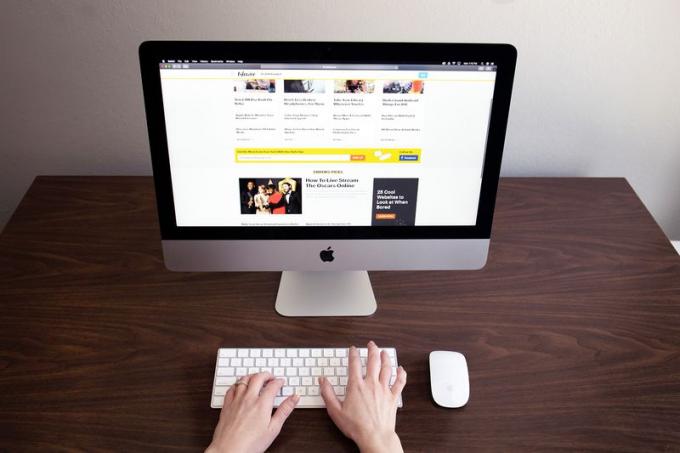
คุณจะเก็บไว้ที่ไหน?
เดสก์ท็อปสามารถเก็บไว้ที่สำนักงานหรือที่บ้านของคุณได้ สำหรับการใช้งานส่วนกลางที่บ้าน คุณอาจวางไว้ในห้องครัวหรือสำนักงานที่ใช้ร่วมกัน เรามักจะเห็นการตั้งค่าจอภาพหลายจอในการตั้งค่าโฮมออฟฟิศหรือที่ทำงาน ไม่ว่าคุณจะวางไว้ที่ใด คุณจะต้องแน่ใจว่าเป็นตำแหน่งที่คุณสามารถเข้าถึงจุดปลั๊กได้มากมาย ถ้าไม่เช่นนั้น คุณอาจต้องการรับ ป้องกันไฟกระชาก เพื่อให้คุณมีที่สำหรับเสียบปลั๊กและป้องกันเพิ่มเติม
ระบบปฏิบัติการพีซี: โปรแกรมที่คุณต้องการ
หากคุณตัดสินใจว่าต้องการพีซีเดสก์ท็อป คุณจะต้องพิจารณาว่าต้องการใช้ระบบปฏิบัติการใด ระบบปฏิบัติการคือซอฟต์แวร์ที่คุณใช้งานในขณะที่ใช้คอมพิวเตอร์ บนคอมพิวเตอร์ Apple ระบบปฏิบัติการคือ macOS ในขณะที่คอมพิวเตอร์เครื่องอื่นๆ จะมี Microsoft Windows. ระบบปฏิบัติการทั้งสองมีข้อดีและข้อเสีย มีการระบุไว้ด้านล่าง
macOS:
เมื่อคุณใช้คอมพิวเตอร์ Apple คุณกำลังใช้ macOS เพื่อจัดการไฟล์ เรียกใช้แอปพลิเคชัน และอื่นๆ หากคุณเป็นผู้ใช้ Apple ย้อมผ้า คุณอาจรู้อยู่แล้วและคุ้นเคยกับ ลักษณะที่เป็นมิตรกับผู้ใช้ของซอฟต์แวร์ทั้งสำหรับพีซีและอุปกรณ์มือถือ (ระบบปฏิบัติการสมาร์ทโฟน คือ iOS) สิ่งที่คุณอาจไม่ทราบก็คือ Apple ไม่อนุญาตให้บริษัทอื่นอนุญาตให้ใช้ระบบปฏิบัติการของตน ดังนั้น คุณสามารถใช้ระบบนี้ได้เฉพาะเมื่อคุณซื้อคอมพิวเตอร์ Apple
สิ่งที่ต้องพิจารณาอีกอย่างคือ macOS เป็นซอฟต์แวร์เดียวที่มี App Store ที่คล่องตัว (Windows ไม่มีประสบการณ์ที่เป็นมิตรต่อผู้ใช้เช่นนี้ และ Linux ไม่มีร้านค้าเลย) โปรแกรมแก้ไขรูปภาพและวิดีโอมักเลือกใช้ macOS เนื่องจากมีแอปพลิเคชันดั้งเดิมหรือติดตั้งไว้ล่วงหน้าจำนวนมาก MacOS ยังเป็นซอฟต์แวร์เดียวที่รัน Final Cut Pro และผู้ใช้บางคนแย้งว่า Adobe Suite ทำงานได้อย่างราบรื่นบน macOS

ระบบปฏิบัติการ Windows:
ด้วยแรงบันดาลใจจากระบบปฏิบัติการของ Apple ที่เปิดตัวในปี 1984 Microsoft เริ่มทำงานเพื่อพัฒนาระบบของตนเอง และพวกเขาก็ประสบความสำเร็จหรือไม่ Windows เป็นและยังคงเป็นระบบปฏิบัติการที่ใช้กับพีซีส่วนใหญ่ทั่วโลก และบางทีนี่อาจเกี่ยวข้องกับข้อเท็จจริงที่ได้รับอนุญาตให้ใช้กับกลุ่มผู้ผลิตคอมพิวเตอร์ ซึ่งรวมถึง Apple ดังนั้น ถ้าคุณชอบ Windows แต่ชอบบิลด์ของคอมพิวเตอร์ Apple มากกว่า คุณโชคดีเพราะ Windows จะทำงานบนนั้น
ข้อเสียที่กล่าวไว้ข้างต้นคือประสบการณ์ใช้งาน App Store เนื่องจากการดาวน์โหลดแอปพลิเคชั่นที่เป็นที่รู้จักสามารถ บางครั้งหมายความว่าผู้ใช้จะต้องค้นหาทางอินเทอร์เน็ตเพราะพวกเขาไม่ได้อยู่ตรงกลาง ร้านค้า. นักเล่นเกมและโปรแกรมเมอร์เป็นส่วนหนึ่งของ Windows; คุณจะไม่ค่อยพบพวกเขาโดยใช้ macOS คุณไม่สามารถเล่นเกมกับ macOS ได้เนื่องจากไม่มีสเป็คสำหรับมัน และโปรแกรมเมอร์มักจะชอบ macOS เพราะมันทำงานบน Linux (จะเพิ่มเติมในภายหลัง) บางทีข้อแลกเปลี่ยนสำหรับ App Store ที่ไม่ได้รับการควบคุมก็คือ Microsoft Office Suite ซึ่งเป็นซอฟต์แวร์เพิ่มประสิทธิภาพการทำงานที่มีบางโปรแกรมที่มีเฉพาะใน Windows รวมถึงผู้เผยแพร่และการเข้าถึง แน่นอนว่าเป็นการตัดสินใจของคุณ
ChromeOS
ระบบปฏิบัติการเดสก์ท็อปของ Google นั้นใช้เว็บเบราว์เซอร์ Chrome ของ Google เป็นส่วนใหญ่ อันที่จริงประสบการณ์ทั้งหมดให้ความรู้สึกเหมือนท่องเว็บ หลายปีต่อมา Google ได้เพิ่มแอป Android จำนวนมากจาก Google Play Store ให้กับประสบการณ์ ChromeOS แอปและส่วนขยายทำงานในแท็บ
ChromeOS ยังต้องใช้บัญชี Google เพื่อทำงาน นอกจากนี้ยังมีการเชื่อมโยงอัตโนมัติกับบัญชี Google ทั้งหมดของคุณ รวมถึง Gmail, ไดรฟ์, แผนที่, YouTube และอื่นๆ แม้ว่า ChromeOS ส่วนใหญ่ได้รับการออกแบบมาให้ใช้งานร่วมกับการเชื่อมต่ออินเทอร์เน็ตความเร็วสูง แต่ ChromeOS ก็กลายเป็นระบบปฏิบัติการออฟไลน์ด้วยเช่นกัน
Chrome OS ได้รับการออกแบบให้เป็นระบบปฏิบัติการขนาดเล็กที่สามารถทำงานบนฮาร์ดแวร์ที่ใช้พลังงานต่ำได้ ไม่ได้หมายความว่าไม่มีเครื่อง ChromeOS ที่ใช้พลังงานสูง อันที่จริง ChromeOS มีความหลากหลายเช่นกัน Chromebook ที่ยอดเยี่ยม เช่นเดียวกับระบบปฏิบัติการอื่นๆ เป็นระบบปฏิบัติการที่ใช้งานได้หลากหลายซึ่งสามารถทำงานบนฮาร์ดแวร์ใดก็ได้ซึ่งเป็นข้อได้เปรียบหลัก
ลินุกซ์
ซอฟต์แวร์ฟรีโดยสมบูรณ์ สามารถติดตั้ง Linux ได้บนคอมพิวเตอร์แทบทุกเครื่อง โปรแกรมเมอร์ชอบแม้ว่าธุรกิจต่างๆ จะไม่ค่อยนิยมใช้ก็ตามเพราะไม่มีการสนับสนุนด้านเทคนิค เป็นซอฟต์แวร์ที่อิงตามชุมชนและขับเคลื่อนด้วยซอฟต์แวร์ ดังนั้นการอัปเดตความปลอดภัยจึงไม่ถูกควบคุมโดยบริษัทเดียว ซึ่งหมายความว่าอาจมีข้อผิดพลาดที่มากขึ้นเมื่อการอัปเดตออกมา เนื่องจากรูทของ macOS นั้นใช้ Linux โปรแกรมเมอร์ในปัจจุบันอาจเลือกใช้ macOS หากพวกเขายินดีจ่ายเบี้ยประกันภัยสำหรับผลิตภัณฑ์ Apple

ตัวเลือกการกำหนดค่า: All-In-One เทียบกับ ทาวเวอร์เดสก์ท็อป
เมื่อเปรียบเทียบ an ทั้งหมดในอย่างเดียว และการกำหนดค่าเดสก์ท็อปแบบทาวเวอร์ จำเป็นอย่างยิ่งที่จะต้องปรับแต่งคอมพิวเตอร์ในอนาคต คุณสามารถเพิ่มส่วนประกอบไปยังเดสก์ท็อปแบบทาวเวอร์ที่คุณไม่สามารถเพิ่มไปยังออล-อิน-วันได้ง่ายๆ เนื่องจากฮาร์ดแวร์มีขนาดเล็ก เข้าถึงได้ (จอภาพและคอมพิวเตอร์อยู่ในที่เดียว ทำให้เป็นเครื่องที่ซับซ้อนยิ่งขึ้นในการแยกชิ้นส่วน) คุณสามารถอัปเกรดและเปลี่ยนฮาร์ดไดรฟ์ปัจจุบัน เพิ่มพื้นที่เก็บข้อมูล เพิ่ม RAM สลับ GPU ได้ด้วยทาวเวอร์ คุณสามารถเพิ่มฮาร์ดไดรฟ์หรือซีดีตัวที่สองหรือแม้แต่ตัวที่สามและ ไดรฟ์บลูเรย์. ส่วนที่ดีที่สุดคือจะเสียค่าใช้จ่ายน้อยลงเพราะต้องใช้แรงงานน้อยลง
หมายเหตุอื่น: หากคุณกำลังสร้างการตั้งค่าจอภาพหลายจอ ให้พิจารณาว่าการซื้อเดสก์ท็อปแบบ all-in-one จะทำให้คุณไม่สามารถซื้อจอภาพที่สองที่ตรงกันได้ ดังนั้น หากคุณต้องการการติดตั้งแบบเดียวกัน การกำหนดค่าแบบทาวเวอร์อาจเป็นตัวเลือกที่ดีกว่าสำหรับคุณ
โปรเซสเซอร์: Intel เทียบกับ AMD
โปรเซสเซอร์ Intel และ AMD เป็นผู้ผลิตหลักสองรายที่ผู้ซื้อสามารถเลือกระหว่างประสิทธิภาพ พลัง และราคาได้ คุณไม่จำเป็นต้องทำผิดพลาดอย่างใดอย่างหนึ่ง แต่การค้นหาตัวเลือกที่ดีที่สุดสำหรับคุณนั้นขึ้นอยู่กับความต้องการและงบประมาณ ซีพียู Intel Core i7 ได้รับความนิยมอย่างกว้างขวางในขณะนี้ โดยผู้ผลิตรวมถึง Surface Studio 2 และ Lenovo Yoga A940 AMD มีแนวโน้มที่จะดีกว่าสำหรับผู้ที่มีงบประมาณจำกัดซึ่งไม่ต้องการประสิทธิภาพที่ดีที่สุดเท่าที่เป็นไปได้ หากราคาไม่ใช่ปัญหาใหญ่ คุณจะต้องพิจารณาสเปกอย่างละเอียดถี่ถ้วน เช่น ความเร็วสัญญาณนาฬิกาและมัลติเธรด เพื่อตัดสินใจว่าโปรเซสเซอร์ใดที่เหมาะกับคุณ
โปรเซสเซอร์ทั้งหมดคำนึงถึงความเร็วสัญญาณนาฬิกา นี่คือความเร็วที่โปรเซสเซอร์ทำงาน เหตุใดจึงสำคัญว่าโปรเซสเซอร์ของคุณทำงานหนักแค่ไหน? ในบริบทของเกม โปรเซสเซอร์ที่ทำงานหนักเกินไปจะเกิดความผิดพลาด หากคุณกำลังออกแบบใน CAD การหมุนรายการในแบบ 3 มิติจะเป็นเรื่องยาก การใช้ Excel การเรียงแถวของข้อมูลหลายพันแถวตามตัวอักษรจะเป็นกระบวนการที่ช้าและลำบาก Core i3, i7 และ i9 สะท้อนถึงขนาดของโปรเซสเซอร์ ยิ่งตัวเลขสูง ยิ่งต้องใช้ความเร็วสัญญาณนาฬิกาที่ต่ำลง เนื่องจากโปรเซสเซอร์ที่แรงกว่าจะไม่ต้องทำงานหนักเพื่อให้งานสำเร็จ
โปรเซสเซอร์ที่ทันสมัยส่วนใหญ่รองรับการทำงานแบบมัลติเธรด หนึ่งเธรดเป็นหน่วยของการดำเนินการ และมัลติเธรดเป็นเทคนิคที่ช่วยให้โปรเซสเซอร์สามารถทำงานหลายอย่างที่จำเป็นในการดำเนินการให้เสร็จสิ้นในครั้งเดียว AMD Ryzen 3700X เป็นโปรเซสเซอร์ 8-Core 16-Thread หมายความว่าสามารถจัดการกับงานต่างๆ เช่น การเล่นเกมและการสตรีมพร้อมกันได้ เป็นโปรเซสเซอร์ที่ยอดเยี่ยมสำหรับกรณีการใช้งานแบบผสม โปรเซสเซอร์ระดับไฮเอนด์เช่น Ryzen Threadripper 3990X มี 64 คอร์และ 128 เธรดที่น่าทึ่ง ทำให้สามารถเรนเดอร์จำนวนที่น่าประทับใจด้วยความเร็วที่รวดเร็ว เป็นผลิตภัณฑ์ที่ยอดเยี่ยม แม้ว่าจะมีราคาแพง แต่ก็เหมาะสำหรับเวิร์กโฟลว์ที่เข้มข้น

ฮาร์ดแวร์: สิ่งที่ขับเคลื่อนความสามารถของเดสก์ท็อป
SSD เทียบกับ HDDs
HDD หรือฮาร์ดดิสก์ไดรฟ์เป็นอุปกรณ์จัดเก็บข้อมูลที่ค่อนข้างล้าสมัย ใช้แม่เหล็กในการจัดเก็บข้อมูลบนจานหมุน และยิ่งจานหมุนเร็วเท่าใด HDD ก็จะยิ่งทำงานเร็วขึ้น หากคุณต้องการพื้นที่เก็บข้อมูลจำนวนมาก HDD ก็ใช้งานได้ แต่เดสก์ท็อปที่มีความสามารถสูงควรติดตั้ง SSD ด้วย SSD—โซลิดสเตตไดรฟ์—คอมพิวเตอร์จะบู๊ต รันโปรแกรม และถ่ายโอนไฟล์ได้รวดเร็วยิ่งขึ้น SSD นั้นเร็วกว่า HDD เนื่องจากอดีตจัดเก็บข้อมูลบนชิปหน่วยความจำแฟลชที่เชื่อมต่อถึงกัน แทนที่จะใช้ platters ดังนั้นจึงมีเวลาแฝงและเวลาในการอ่านและเขียนที่สั้นลง ยังเบากว่าและมีเสียงดังน้อยกว่า
"อันตรายที่สุด [เพื่อป้องกัน] ไฟล์ในเครื่องคือความล้มเหลวทางเทคนิคของฮาร์ดไดรฟ์ ในกรณีดังกล่าว ไฟล์จะไม่สามารถเข้าถึงได้ตลอดไป ดังนั้นการสำรองข้อมูลออนไลน์จึงมีความจำเป็น อย่างไรก็ตาม หากเอกสารมีข้อมูลที่ละเอียดอ่อน ผู้โจมตีสามารถกำหนดเป้าหมายพื้นที่เก็บข้อมูลออนไลน์ได้ เพื่อป้องกันสิ่งนั้น ฉันขอแนะนำให้ใช้ที่เก็บข้อมูลออนไลน์ที่เข้ารหัสซึ่งเป็นตัวเลือกที่ปลอดภัยที่สุด." — Marijus Briedis, CTO ที่ NordVPN
คอมพิวเตอร์เครื่องใหม่มักจะติดตั้ง SSD แต่คำถามคือคุณต้องการ HDD สำหรับพื้นที่จัดเก็บเพิ่มเติมหรือไม่ ในตลาดปัจจุบัน SSD ความจุสูงมีราคาแพงมาก ดังนั้นผู้คนจึงซื้อ HDD เพื่อเพิ่มปริมาณสำรอง เมื่อพิจารณาขนาด SSD คุณควรพิจารณาอย่างน้อย 250 GB สิ่งนี้จะทำให้ระบบปฏิบัติการและซอฟต์แวร์ที่จำเป็นของคุณ ในฐานะนักเล่นเกมหรือนักออกแบบกราฟิก คุณจะต้องการ HDD ที่มีหนึ่งหรือสอง TB
แกะ
เดสก์ท็อปใช้ระบบหน่วยความจำ DDR3 มาตรฐานมาหลายปีแล้ว แต่เครื่องที่อัปเดตแล้วจะมี DDR4 แทน โดยเฉพาะกับ DDR5 ที่อยู่ข้างๆ RAM เป็นหนึ่งในองค์ประกอบที่สำคัญที่สุดของเดสก์ท็อป เนื่องจากมีหน้าที่จัดเก็บข้อมูลพีซีในระยะสั้น หากไม่มีมัน กิจกรรมของผู้ใช้จะช้าลงและอาจถึงกับหยุด RAM มีหน่วยวัดเป็นกิกะไบต์ (GB) และเดสก์ท็อปที่ดีสำหรับการท่องเว็บและประสิทธิภาพการทำงานขั้นพื้นฐาน เช่น สเปรดชีตควรมีขนาดอย่างน้อย 8GB นักออกแบบและนักเล่นเกมต้องการ RAM ขนาด 16GB ถึง 32GB หากคุณมีงานหนักเป็นพิเศษ เช่น การเรนเดอร์วิดีโอ 4K คุณอาจต้องการมากถึง 64GB ถึง 128GB
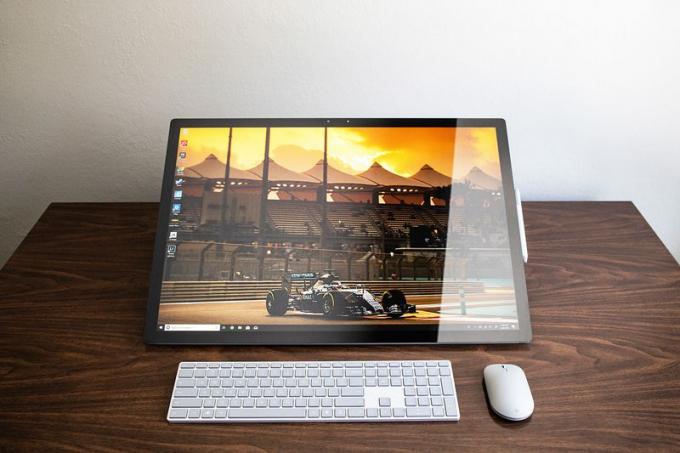
พอร์ตและการเชื่อมต่อ
เดสก์ท็อปมีตัวเลือกการเชื่อมต่อมากมาย ไม่เหมือนแล็ปท็อปในปัจจุบัน เมื่อเทียบมาตรฐาน Apple iMac 21.5 นิ้ว 4K และ MacBook Pro Retina ขนาด 16 นิ้ว จะเห็นความแตกต่างได้ง่าย อดีตมีแจ็คหูฟัง 3.5 มม. ช่องเสียบการ์ด SDXC พอร์ต USB 3 สี่พอร์ต พอร์ต Thunderbolt 3 (USB-C) สองพอร์ต ขั้วต่ออีเทอร์เน็ต และสล็อตล็อคเคนซิงตัน หลังมีพอร์ต Thunderbolt 3 (USB-C) สี่พอร์ตและช่องเสียบหูฟัง รองรับเอาต์พุต VGA, HDMI, DVI, SDXC และ Thunderbolt 2 โดยใช้อะแดปเตอร์ที่จำหน่ายแยกต่างหากเท่านั้น
หมายความว่าเดสก์ท็อปมีตัวเลือกเพิ่มเติมในการเชื่อมต่อจอภาพ อุปกรณ์เสียง และอุปกรณ์เสริมอื่นๆ หากคุณต้องการตั้งค่าจอภาพหลายจอ โดยปกติแล้ว คุณจะมีพอร์ตสามหรือสี่พอร์ตที่ใช้ พร้อมด้วยพอร์ต USB มากมายสำหรับเมาส์ คีย์บอร์ด ทัชแพด แทร็กบอล หรืออะไรก็ได้ที่คุณต้องการ แบบมีสาย อีเธอร์เน็ต พอร์ตยังมีแนวโน้มที่จะหาได้ยากในแล็ปท็อปในขณะนี้ ทำให้เดสก์ท็อปได้เปรียบในด้านตัวเลือกการเชื่อมต่ออินเทอร์เน็ตและความเร็ว
เดสก์ท็อปแบบออลอินวัน (Mac หรือ Windows) โดยทั่วไปจะจำกัดอยู่ที่ Ethernet, USB-A, USB-C, ช่องเสียบหูฟัง และช่องเสียบมีเดียการ์ด ในขณะเดียวกัน เดสก์ท็อปทาวเวอร์อนุญาตให้ปรับแต่งได้มากขึ้น คุณสามารถเพิ่มกราฟิกหรือการ์ดเชื่อมต่อเพื่อเพิ่มจำนวนพอร์ตได้
แบรนด์: ผู้ผลิตมากมาย
Acer
ผู้ผลิตรายนี้มีทางเลือกมากมายซึ่งเป็นที่รู้จักน้อยกว่าในด้านความโดดเด่นและยังมีอีกมากสำหรับป้ายราคาที่เป็นมิตรกับงบประมาณ มีหอคอยและพีซีแบบ all-in-one ให้เลือกมากมาย โดยส่วนใหญ่มีราคาต่ำกว่า 1,000 ดอลลาร์ โดยทั่วไปแล้ว คอมพิวเตอร์ของ Acer จะไม่ได้มีประสิทธิภาพเหนือกว่าผู้ผลิตรายอื่น แต่ได้รวบรวมมาบ้างแล้ว รีวิวดีๆจาก Lifewireโดยเฉพาะอย่างยิ่งหากคุณกำลังมองหาผลผลิตที่มีงบประมาณจำกัด
แอปเปิ้ล
แบรนด์ Apple ได้แผ่ขยายไปทั่วสังคมสมัยใหม่ ซึ่งแตกต่างจากบริษัทเทคโนโลยีอื่น ๆ ในโลก โดย สร้างสรรค์โทรศัพท์ แท็บเล็ต นาฬิกา และคอมพิวเตอร์ด้วยดีไซน์โฉบเฉี่ยว หน้าจอสวยงาม และใช้งานง่าย อินเทอร์เฟซ ผลิตภัณฑ์ของพวกเขามักจะมีป้ายราคาที่สูงกว่าของคู่แข่ง แต่ก็ถูกสร้างขึ้นมาเพื่อให้ใช้งานได้ยาวนาน ดังนั้นความคุ้มค่าจึงเป็นเรื่องที่สมเหตุสมผลกว่า นอกเหนือจากนั้น หากคุณชอบโมเดลแบบครบวงจรและกำลังมองหาบริษัทเดียวที่จะทำให้ชีวิตของคุณคล่องตัวขึ้น Apple อาจเหมาะสำหรับคุณ
นอกจากนี้ Apple ยังทุ่มเทอย่างหนักในการพัฒนาโปรเซสเซอร์ของตัวเอง โดยหลีกเลี่ยงโปรเซสเซอร์ Intel เพื่อสนับสนุนโปรเซสเซอร์ M1 ของตัวเอง โปรเซสเซอร์ M1 ใช้ ARM ซึ่งหมายความว่ามีความเหมือนกันกับสมาร์ทโฟนมากกว่าพีซีเดสก์ท็อปของคุณ แต่อย่าปล่อยให้สิ่งนั้นหลอกคุณ ชิป M1 นั้นทรงพลังและ Apple ก็พร้อมสรรพ
Dell
เหตุผลหลักที่ผู้เชี่ยวชาญด้านการตลาดมองว่า Dell เป็นผู้ผลิตชั้นนำคือการเลือกเดสก์ท็อปและความสามารถในการปรับแต่ง เครื่องของ Dell อาจมีราคาแพง แต่ต้นทุนที่สูงขึ้นนี้จะทำให้ผู้ซื้อมีคอมพิวเตอร์ที่มีคุณภาพซึ่งตรงกับความต้องการของพวกเขาอย่างแท้จริง ไม่ว่าจะเป็นการเล่นเกมบน an เครื่อง Alienware หรือประสิทธิภาพการทำงานบนเวิร์กสเตชัน Dell Inspiron คุณจะได้พบกับสิ่งที่ต้องการจาก Dell อย่างแน่นอน
Lenovo
ขุมพลังการผลิตคอมพิวเตอร์ Lenovo มีผลิตภัณฑ์ให้เลือกมากมาย ครอบคลุมราคาและความสามารถที่หลากหลาย แต่คุณภาพยังไม่ครอบคลุม เนื่องจากผู้ผลิตรายนี้มีประวัติที่พิสูจน์แล้วในการจัดลำดับความสำคัญของประสิทธิภาพทั่วทั้งกระดาน นี่อาจเป็นสาเหตุที่องค์กรต่างๆ เลือกใช้คอมพิวเตอร์ Lenovo การออกแบบและการใช้งานยังเป็นข้อพิจารณาที่สำคัญสำหรับผู้ผลิตอีกด้วย ดังที่แสดงไว้ในเครื่องอย่าง Yoga A940 ซึ่งประกอบด้วยจอแสดงผลระบบสัมผัส 4K IPS และสไตลัส รวมถึงอุปกรณ์เสริมพื้นฐานอื่นๆ สำหรับเดสก์ท็อปแบบ all-in-one

อุปกรณ์เสริม: คีย์บอร์ด เมาส์ และอื่นๆ
คีย์บอร์ดและเมาส์เป็นอุปกรณ์เสริมพื้นฐานที่จำเป็นสำหรับเดสก์ท็อป ทั้งสองเครื่องมักจะมาพร้อมกับคอมพิวเตอร์แบบ all-in-one ทำให้ระบบนั้น (อีกครั้ง) เป็นตัวเลือกที่ปรับแต่งได้ไม่ยาก เดสก์ท็อปทาวเวอร์ให้ผู้บริโภคมีความยืดหยุ่นในการเลือกคีย์บอร์ดและเมาส์ที่เหมาะสมกับพวกเขาตั้งแต่เริ่มต้น นักพิมพ์ดีดและนักเล่นเกมอาจเลือกใช้แป้นพิมพ์แบบกลไกเพื่อความแม่นยำ
จอภาพเพิ่มเติมและแท็บเล็ตวาดภาพเป็นอุปกรณ์เสริมอื่นๆ ที่ควรพิจารณาเมื่อคุณวางแผนการตั้งค่า โดยทั่วไปแล้วการเชื่อมต่ออุปกรณ์เสริมขนาดใหญ่กับเดสก์ท็อปง่ายกว่ากับแล็ปท็อป การทำแบบเดิมจะช่วยให้คุณกระจายการตั้งค่าและอาจสร้างพื้นที่ทำงานที่สะดวกสบายยิ่งขึ้น
สรุป: วิธีเลือกเดสก์ท็อปพีซีที่ดีที่สุด
ไม่มีคอมพิวเตอร์สองเครื่องที่ถูกสร้างขึ้นมาเท่าเทียมกัน และด้วยผู้ผลิตและตัวเลือกมากมายที่สร้างโดยผู้ผลิตเหล่านั้น เป็นเรื่องยากที่จะรู้ว่าการตัดสินใจซื้อที่เหมาะสมสำหรับคุณเป็นอย่างไร สิ่งสำคัญที่สุดคือการทำความเข้าใจความต้องการของคุณและวัดจากตัวเลือกการกำหนดค่าและ ความสามารถ ราคา และคุณภาพโดยรวมของตัวเลือกเหล่านั้น หวังว่าจะส่งตรงถึงคุณ ทิศทาง.
เกิดข้อผิดพลาด กรุณาลองอีกครั้ง.
